ไม่ต้องสงสัยเลยว่าการวางแนวตั้งเป็นวิธีการดูเอกสารส่วนใหญ่บนเว็บ เป็นวิธีที่เราใช้อ่านหนังสือและเว็บไซต์ที่เรียกดู คุณกำลังอ่านโพสต์นี้ในการถ่ายภาพบุคคลตอนนี้ใช่มั้ย
อย่างไรก็ตามในกรณีที่คุณพยายามจัดรูปแบบเอกสารให้กว้างกว่าที่สูง Google เอกสารทำให้คุณได้รับการเปิดเผย ไม่ว่าคุณจะสร้างสไลด์การนำเสนอโปสเตอร์หรืออะไรก็ตามที่คล้ายกันการตั้งค่าเอกสารของคุณด้วยวิธีนี้เพียงไม่กี่คลิก
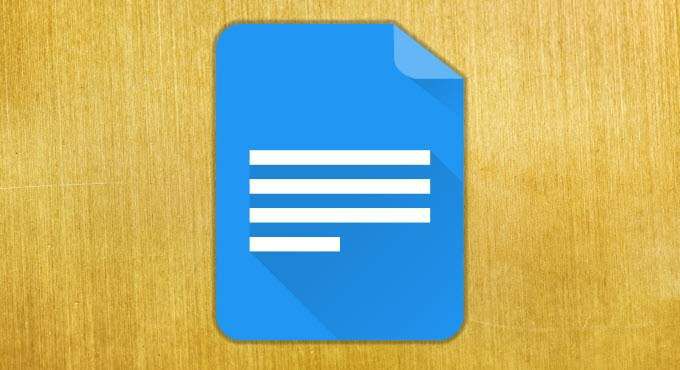
วิธีใช้การวางแนวแนวนอนใน Google เอกสาร
หากต้องการเริ่มการจัดรูปแบบเอกสารของคุณในแนวแนวนอนให้คลิก ในตัวเลือกเมนู ไฟล์จากนั้นเลือก การตั้งค่าหน้า ...บนเมนูที่ขยาย
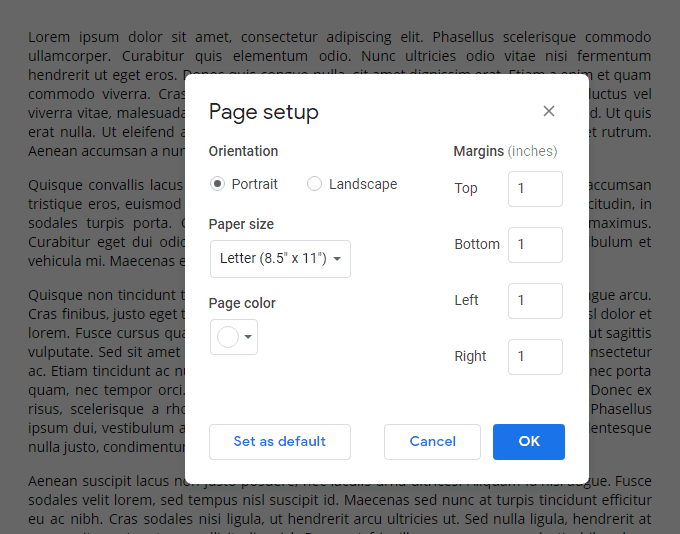
หน้าจอนี้จะช่วยให้คุณสามารถเปลี่ยนตัวเลือกหลายหน้าสำหรับหน้าของคุณรวมถึงการเปลี่ยนแนวตั้งแนวตั้งเป็นแนวนอน
ขนาดกระดาษของเอกสารของคุณเป็นการตั้งค่าอื่น ๆ เหล่านี้รองรับขนาดต่อไปนี้:
นอกจากนี้คุณยังสามารถตั้งค่าขนาดเป็นนิ้วแต่ละขนาดของคุณ ระยะขอบของหน้าและสีพื้นหลัง สีพื้นหลังสามารถล้อมรอบด้วยรายการสีที่กำหนดไว้ล่วงหน้าหรือโดยใช้รหัสสีฐานสิบหกที่กำหนดเองของคุณเอง
In_content_1 ทั้งหมด: [300x250] / dfp: [640x360]->นี่คือลักษณะของเอกสารที่มีการตั้งค่าการวางแนว defaultlandscape:
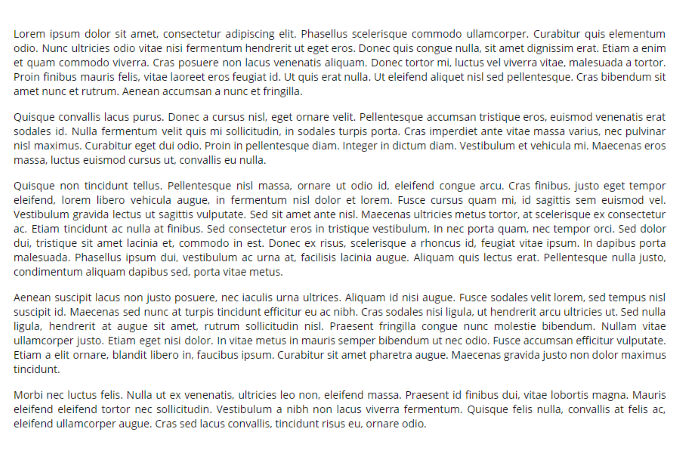
อย่างที่คุณเห็นมันกว้างกว่าและจะเหมาะกับองค์ประกอบต่าง ๆ เช่นรูปภาพและตารางที่กว้างกว่า portraitorientation
หากคุณวางแผนที่จะใช้แนวนอน การวางแนวในช่วงเวลานานเช่นหากคุณกำลังทำงานในโครงการหลายเอกสารคุณสามารถคลิกปุ่ม ตั้งเป็นค่าเริ่มต้นเมื่อเปลี่ยนตัวเลือกการตั้งค่าของหน้าเว็บ
อย่างไรก็ตามมีข้อเสียเปรียบสองประการในการเปลี่ยนการตั้งค่าการวางแนวใน Google เอกสาร หนึ่งคือคุณสามารถเปลี่ยนการวางแนวของเอกสารทั้งหมดไม่ได้ตั้งค่าสำหรับแต่ละหน้า
นี่เป็นวิธีที่ยิ่งใหญ่ที่สุดวิธีหนึ่งที่ Word ชนะในการโต้แย้ง Google เอกสารกับ Microsoft Word คุณสามารถ สร้างแนวนอนหนึ่งหน้าใน Word.
วินาที ข้อเสียเปรียบคือสื่อที่รวมอยู่ในเอกสารของคุณสามารถจัดเรียงใหม่และจัดเรียงใหม่ในรูปแบบที่ไม่ได้ตั้งใจหากคุณสร้างเอกสารในแนวตั้งแนวตั้งแล้วเปลี่ยนเป็นแนวนอนปฐมนิเทศ. การดำเนินการนี้จะทำให้คุณต้องล้างข้อมูลด้วยตนเองเล็กน้อยหลังจากใช้การเปลี่ยนแปลง
นอกจาก snags ทั้งสองนี้แล้วการตั้งค่า adocument ในแนวนอนใน Google เอกสารนั้นง่ายสะดวกและมีประสิทธิภาพ โปรดทราบว่านี่เป็นตัวเลือกเมื่อคุณสร้างเอกสารหนักในสื่อและองค์ประกอบหน้ากว้างอื่น ๆ !